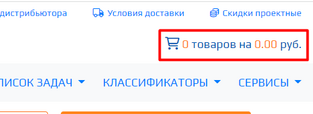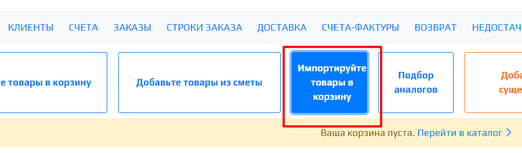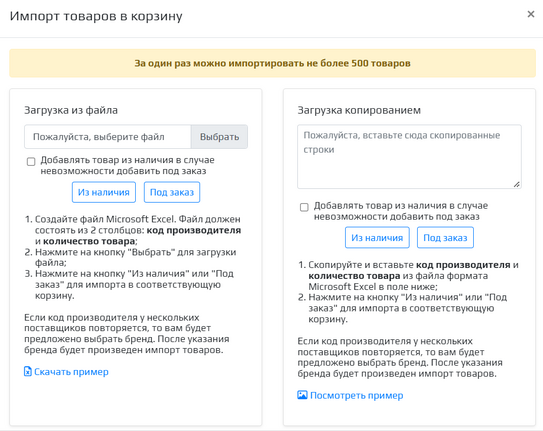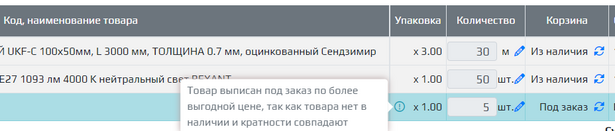Инструкции Smart-Shop:Импорт товаров: различия между версиями
Radmir g (обсуждение | вклад) (Новая страница: «В SmartShop.pro существует возможность автоматически загружать в корзину список товаров. Перейдите в корзину, нажав на соответствующий значок в правом верхнем углу страницы: слева|мини|313x313пкс Нажмите «Импортируйте товары в корзину»: Ф...») |
Radmir g (обсуждение | вклад) Нет описания правки |
||
| Строка 2: | Строка 2: | ||
Перейдите в корзину, нажав на соответствующий значок в правом верхнем углу страницы: | Перейдите в корзину, нажав на соответствующий значок в правом верхнем углу страницы: | ||
[[Файл:Importitems 1.png | [[Файл:Importitems 1.png|мини|313x313пкс|без]] | ||
Нажмите «Импортируйте товары в корзину»: | Нажмите «Импортируйте товары в корзину»: | ||
[[Файл:Importitems_2.png|522x522пкс]] | |||
Существует два варианта загрузки: | Существует два варианта загрузки: | ||
| Строка 24: | Строка 16: | ||
Выбрав удобный для вас способ загрузки, следуйте инструкции в открывшемся окне. | Выбрав удобный для вас способ загрузки, следуйте инструкции в открывшемся окне. | ||
[[Файл:Importitems_3.png|543x543пкс]] | |||
Импортированные товары будут добавлены в соответствующую корзину – «из наличия» или «под заказ». | Импортированные товары будут добавлены в соответствующую корзину – «из наличия» или «под заказ». | ||
Если при импорте вы выбрали корзину «из наличия», но товара в наличии нет, то он будет добавлен «под заказ», если при этом цена более выгодна и кратности совпадают: | Если при импорте вы выбрали корзину «из наличия», но товара в наличии нет, то он будет добавлен «под заказ», если при этом цена более выгодна и кратности совпадают: | ||
[[Файл:Importitems 4.png|слева| | [[Файл:Importitems 4.png|слева|615x615px]] | ||
[[Категория:Инструкции SS Корзина]] | [[Категория:Инструкции SS Корзина]] | ||
Версия от 10:11, 22 декабря 2022
В SmartShop.pro существует возможность автоматически загружать в корзину список товаров.
Перейдите в корзину, нажав на соответствующий значок в правом верхнем углу страницы:
Нажмите «Импортируйте товары в корзину»:
Существует два варианта загрузки:
· Из файла Microsoft Excel (файл должен содержать два столбца - код производителя и количество товара);
· Введением списка товаров в соответствующее поле (необходимо скопировать и вставить код производителя и количество товара из файла формата Microsoft Excel)
Выбрав удобный для вас способ загрузки, следуйте инструкции в открывшемся окне.
Импортированные товары будут добавлены в соответствующую корзину – «из наличия» или «под заказ».
Если при импорте вы выбрали корзину «из наличия», но товара в наличии нет, то он будет добавлен «под заказ», если при этом цена более выгодна и кратности совпадают: